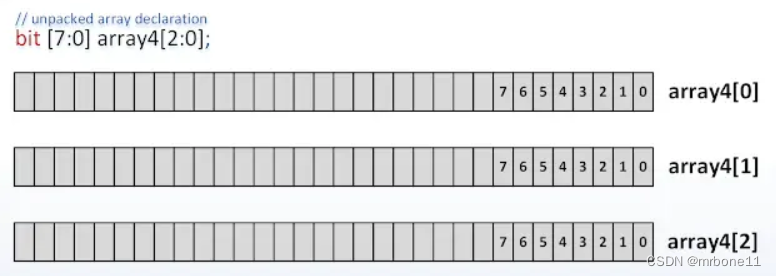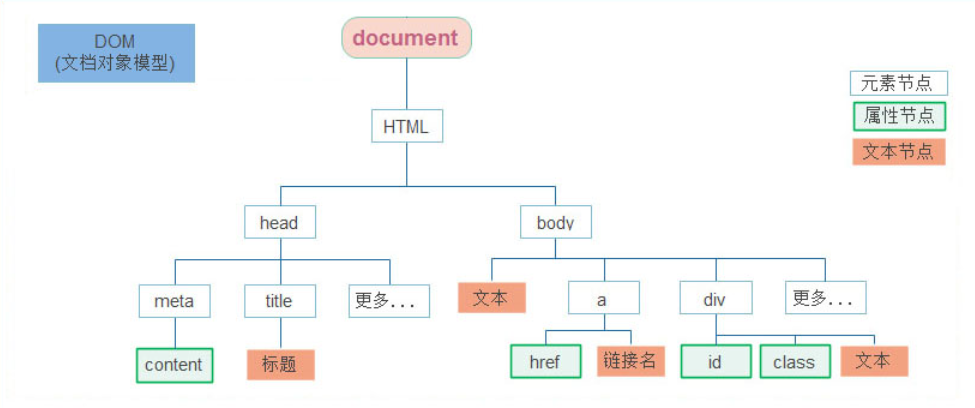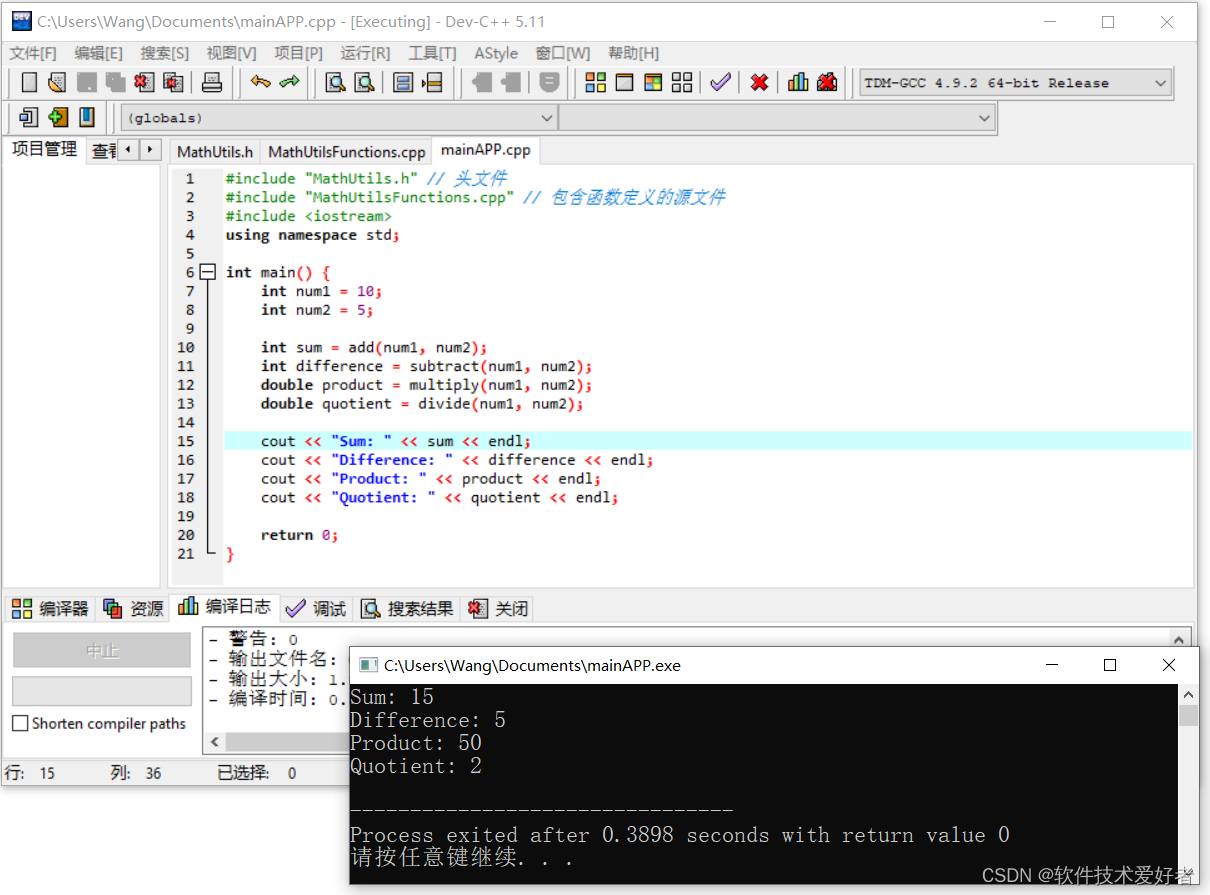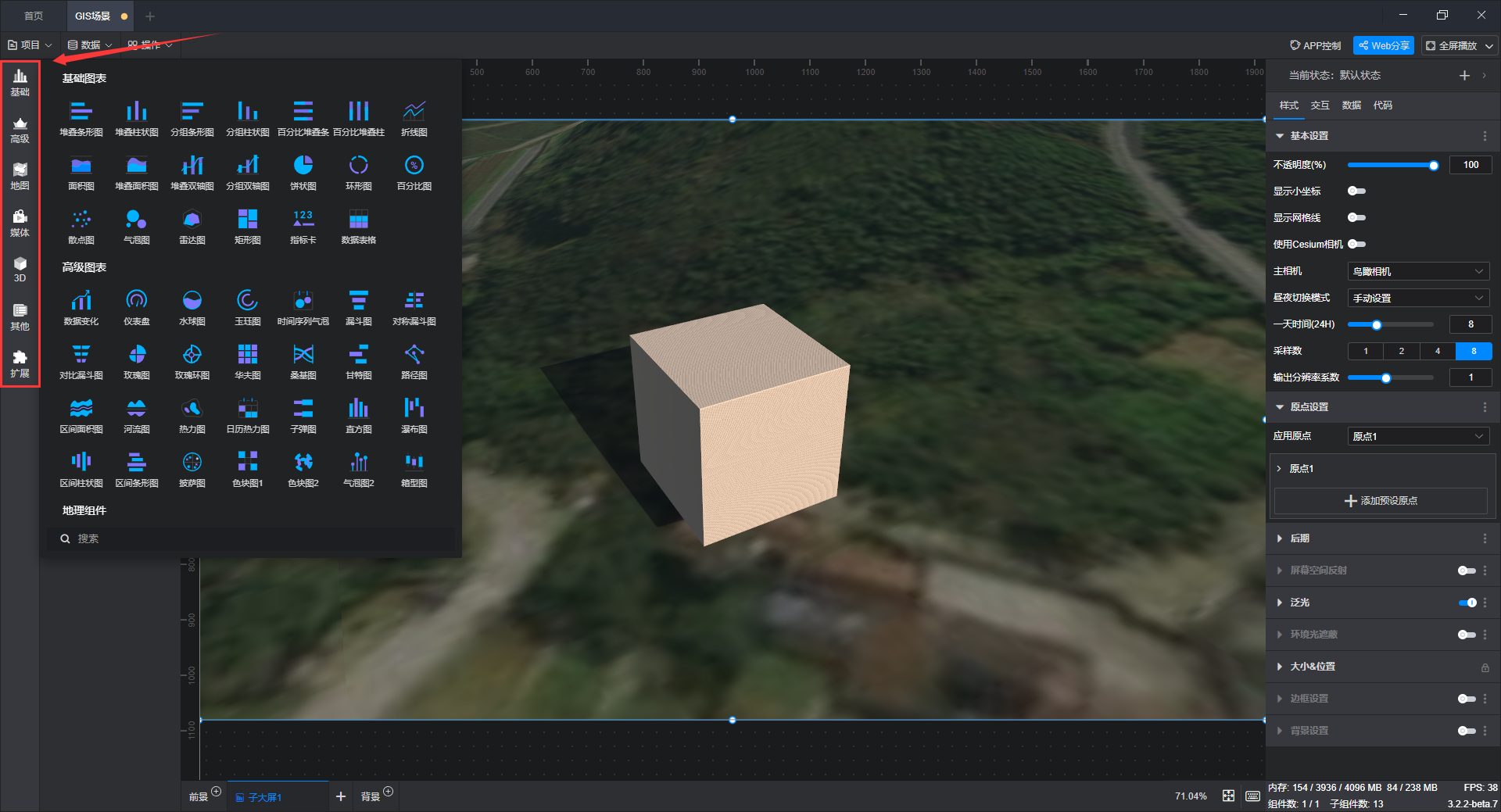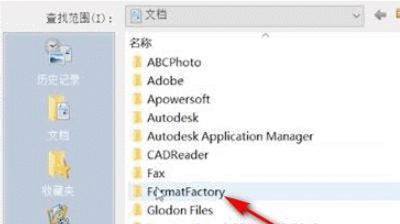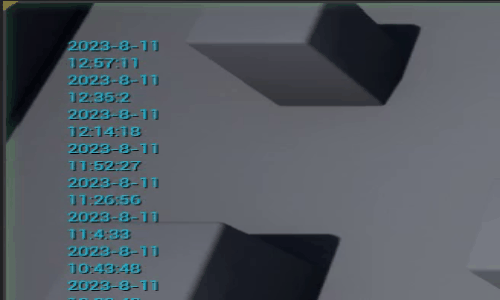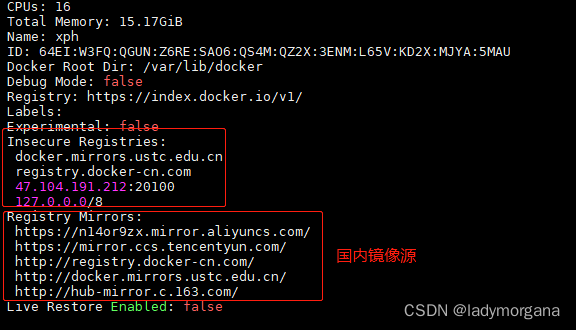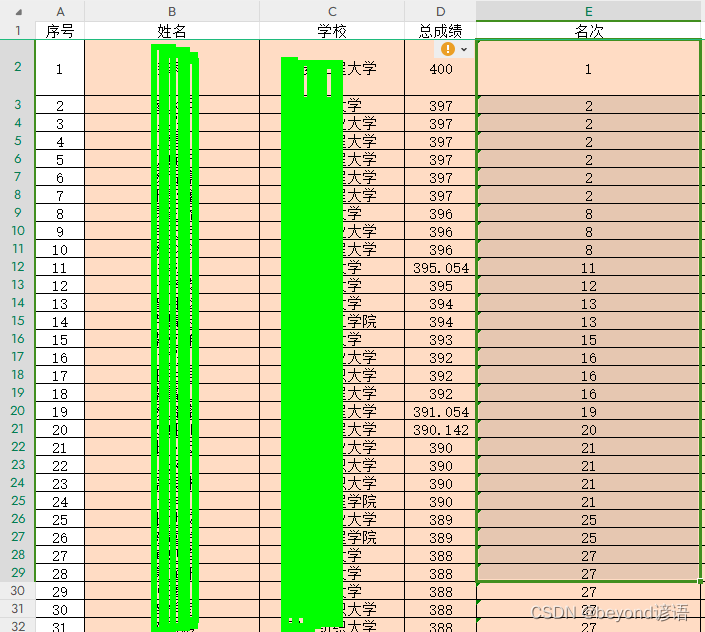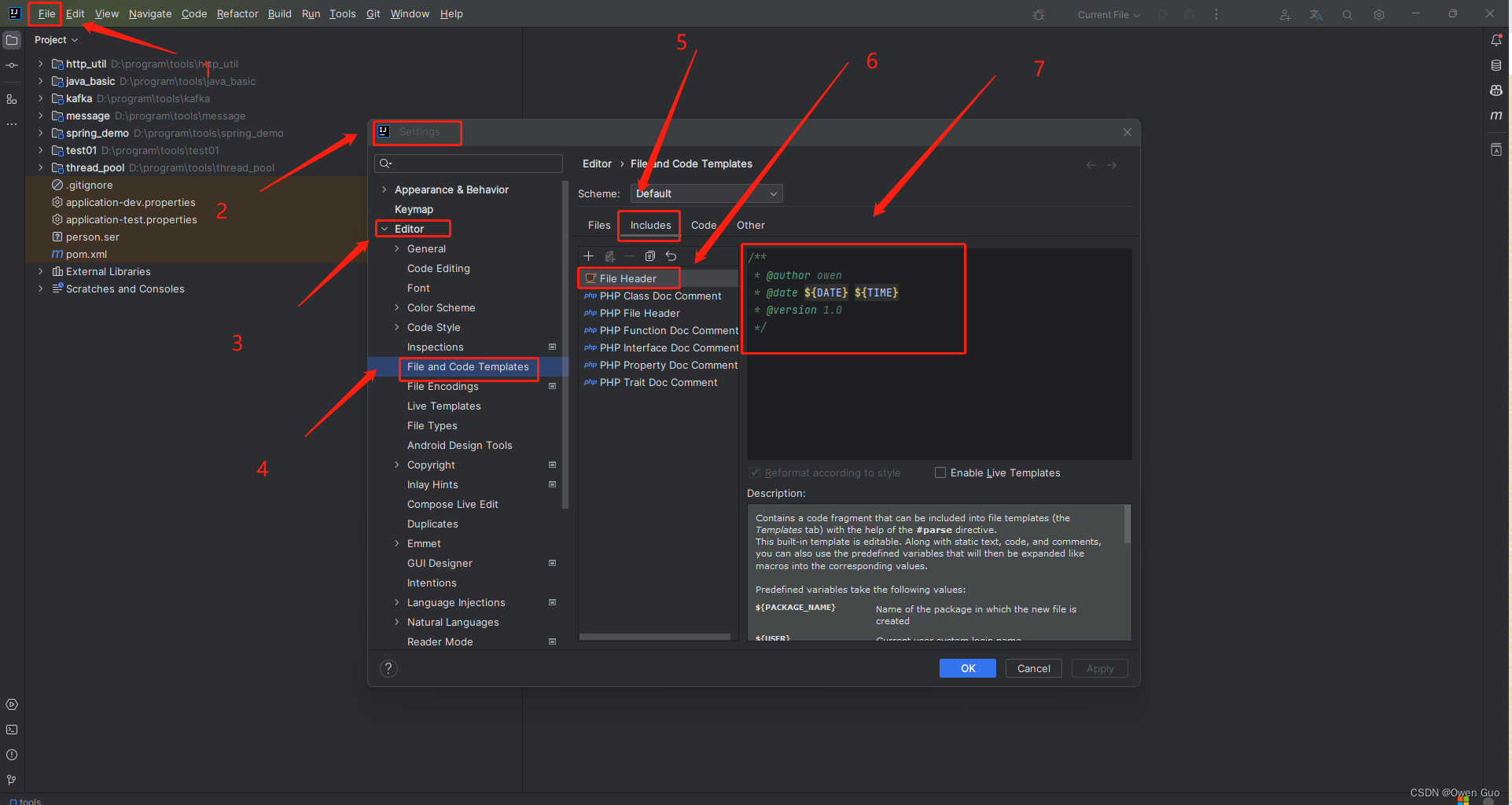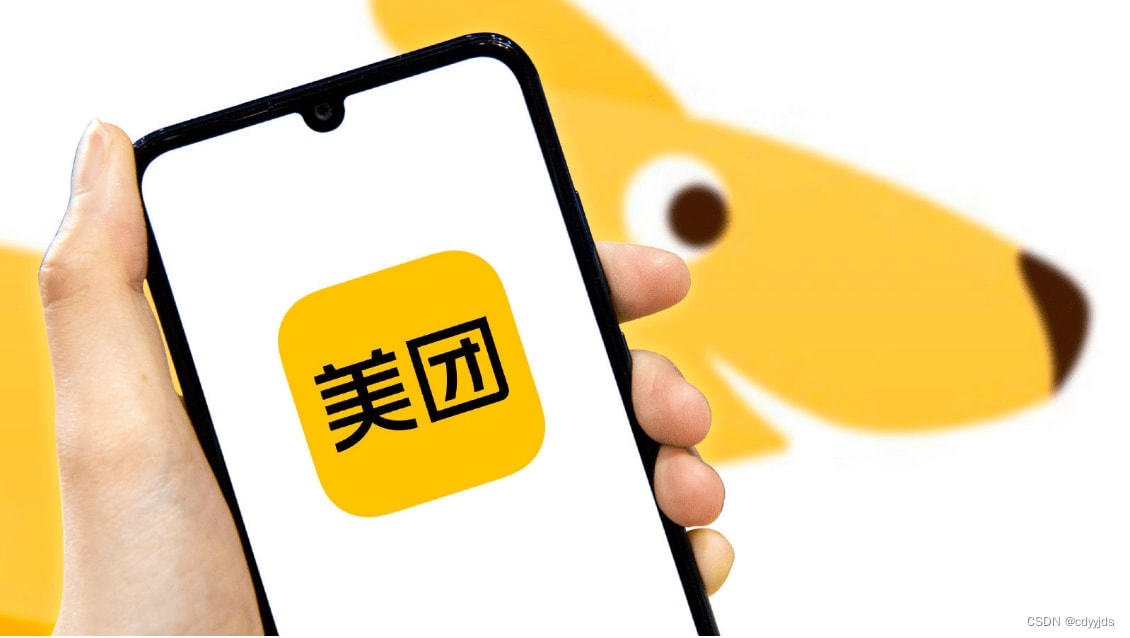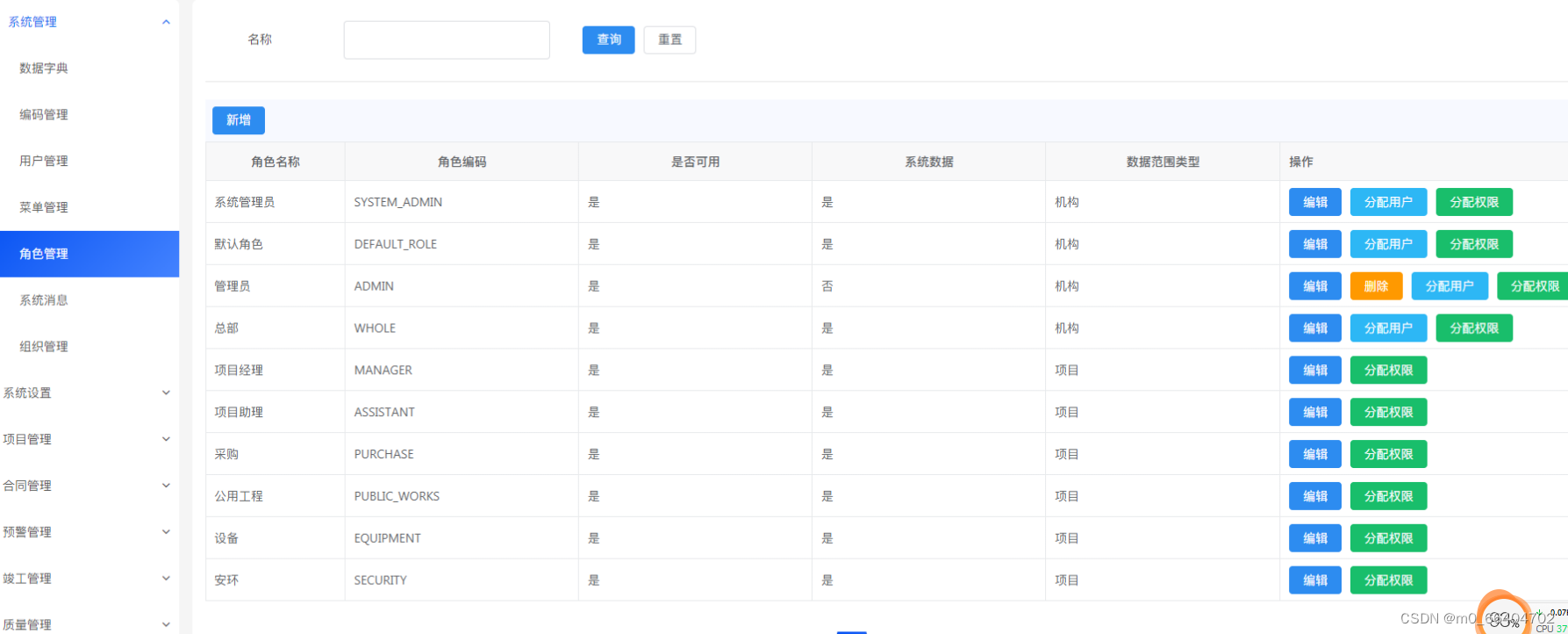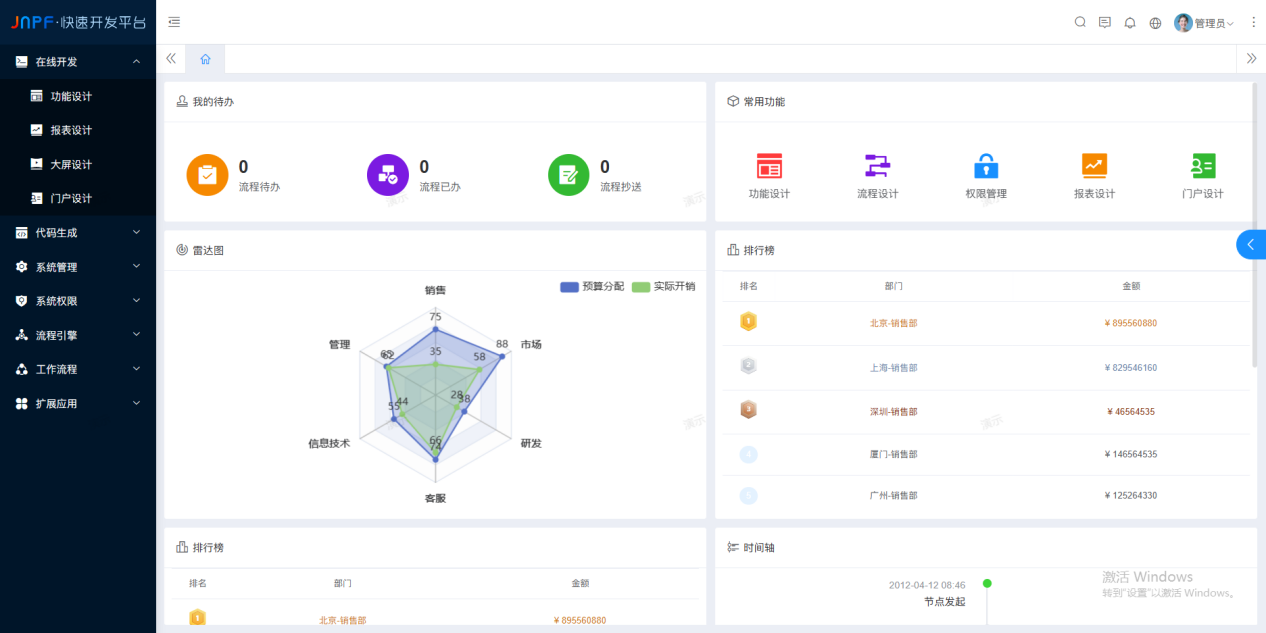文章目录
- 简介
- 参数列表
- 使用介绍
- 1. 基本搜索
- 2. 按类型搜索
- 3. 根据文件大小搜索
- 4. 结合-exec执行命令
- 5. 使用多个条件
- 结论
简介
find命令是一款功能强大的工具,用于在指定目录下搜索文件和目录。它支持多种条件,让你可以根据不同的需求精确地定位文件和目录。无论是在系统管理、脚本编写还是日常使用中,find命令都是一个不可或缺的工具。
参数列表
以下是find命令的一些常用参数及其功能:
| 参数 | 功能 |
|---|---|
-name <pattern> | 根据文件名模式匹配查找文件,支持通配符。 |
-type <type> | 按照文件类型查找,如f表示普通文件,d表示目录。 |
-size <size> | 按照文件大小查找,支持使用+和-表示大于或小于指定大小。 |
-user <username> | 按照文件所有者查找。 |
-group <groupname> | 按照文件所属组查找。 |
-mtime <days> | 按照文件修改时间查找,以天为单位。 |
-exec <command> {} + | 对搜索结果执行指定命令,{}代表搜索到的文件。 |
使用介绍
1. 基本搜索
首先,让我们从一个简单的例子开始。假设我们希望在/home/user/documents目录下查找所有以.txt为后缀的文件。可以使用以下命令:
find /home/user/documents -name "*.txt"
这个命令将会列出所有满足条件的文件。
2. 按类型搜索
有时候,你可能需要根据文件类型来搜索。例如,我们希望在整个系统中查找所有目录。可以使用以下命令:
find / -type d
这将会列出系统中所有的目录。
3. 根据文件大小搜索
find命令还可以通过文件大小来进行搜索。假设我们想要查找/home/user/documents目录下大小大于10MB的文件:
find /home/user/documents -size +10M
4. 结合-exec执行命令
-exec参数允许我们在找到文件后执行特定的命令。例如,我们可以查找/home/user/documents目录下的所有.txt文件,并将它们复制到/backup目录:
find /home/user/documents -name "*.txt" -exec cp {} /backup \;
5. 使用多个条件
你也可以组合多个条件来进行更精确的搜索。例如,我们想要在/data目录下查找所有属于用户user1且在最近7天内修改过的.csv文件:
find /data -user user1 -mtime -7 -name "*.csv"
结论
find命令是Linux系统中一个强大而灵活的工具,能够满足不同场景下的搜索需求。通过灵活使用参数和条件,你可以高效地定位并处理文件和目录。无论是系统管理还是日常开发,find命令都是一个必备的技能。